Motion 사용 설명서
- 환영합니다
- 새로운 기능
-
- 생성기 사용 개요
- 생성기 추가하기
-
- 이미지 생성기 개요
- 커스틱 생성기
- 셀룰러 생성기
- 체커보드 생성기
- 구름 생성기
- 색입체 생성기
- 물방울 무늬의 동심원 모양 생성기
- 동심원 모양 생성기
- 그라디언트 생성기
- 그리드 생성기
- 일본풍 패턴 생성기
- 렌즈 플레어 생성기
- 만화 선 생성기
- 막 생성기
- 노이즈 생성기
- 단색 광선 생성기
- 옵 아트 1 생성기
- 옵 아트 2 생성기
- 옵 아트 3 생성기
- 겹쳐진 원 생성기
- 방사형 막대 생성기
- 부드러운 그라디언트 생성기
- 나선형 생성기
- 나선 효과 그리기 생성기
- 나선 효과 그리기 온스크린 컨트롤 사용하기
- 별 생성기
- 스트라이프 생성기
- 햇살 생성기
- Truchet 타일 생성기
- 이색 광선 생성기
- 수정된 생성기 저장하기
- 용어집
- 저작권

Motion 단일 리그를 사용하는 방법
리그는 종종 Final Cut Pro 템플릿에서 사용할 전역 제어기를 생성하는 데 사용되지만, Motion에서 복잡한 프로젝트의 제어기 세트를 간소화하는 데도 유용합니다. 다양한 인스펙터에서 개별 매개변수를 조작하여 변경하는 대신, 단일 리그에 있는 몇 개의 위젯만 사용하여 Motion 프로젝트를 수정할 수 있습니다.
리그 인스펙터, 위젯 인스펙터 또는 리그 HUD에서 위젯을 조절하여 Motion 프로젝트를 변경할 수 있습니다. 그러나 위젯 설정을 생성하고 사용자화하는 데 사용되는 추가 제어기는 표시하지 않고 생성된 위젯만 표시하는 리그 HUD에서 위젯을 조절하는 것이 가장 쉬울 수 있습니다.
리그는 특히 복잡한 프로젝트를 여러 사용자와 공유해야 하거나 프로젝트를 사용할 때마다 업데이트하도록 설계된 경우 유용합니다. 예를 들어, 두 개의 텍스트 대상체와 배경 리플리케이터가 통합된 애니메이션 로어 서드 타이틀에 대한 기본 프로젝트를 생성할 수 있습니다.

프로젝트가 사용될 때마다 로어 서드(이 예제에서는 리플리케이터)의 크기 및 위치가 텍스트 길이와 일치하도록 변경되어야 하며, 색상은 프로젝트의 색상표에서 순환해야 합니다. 프로젝트에 리그를 추가하면 이러한 변경 사항에 필요한 매개변수만 수정하는 작은 제어기 세트를 생성할 수 있습니다.
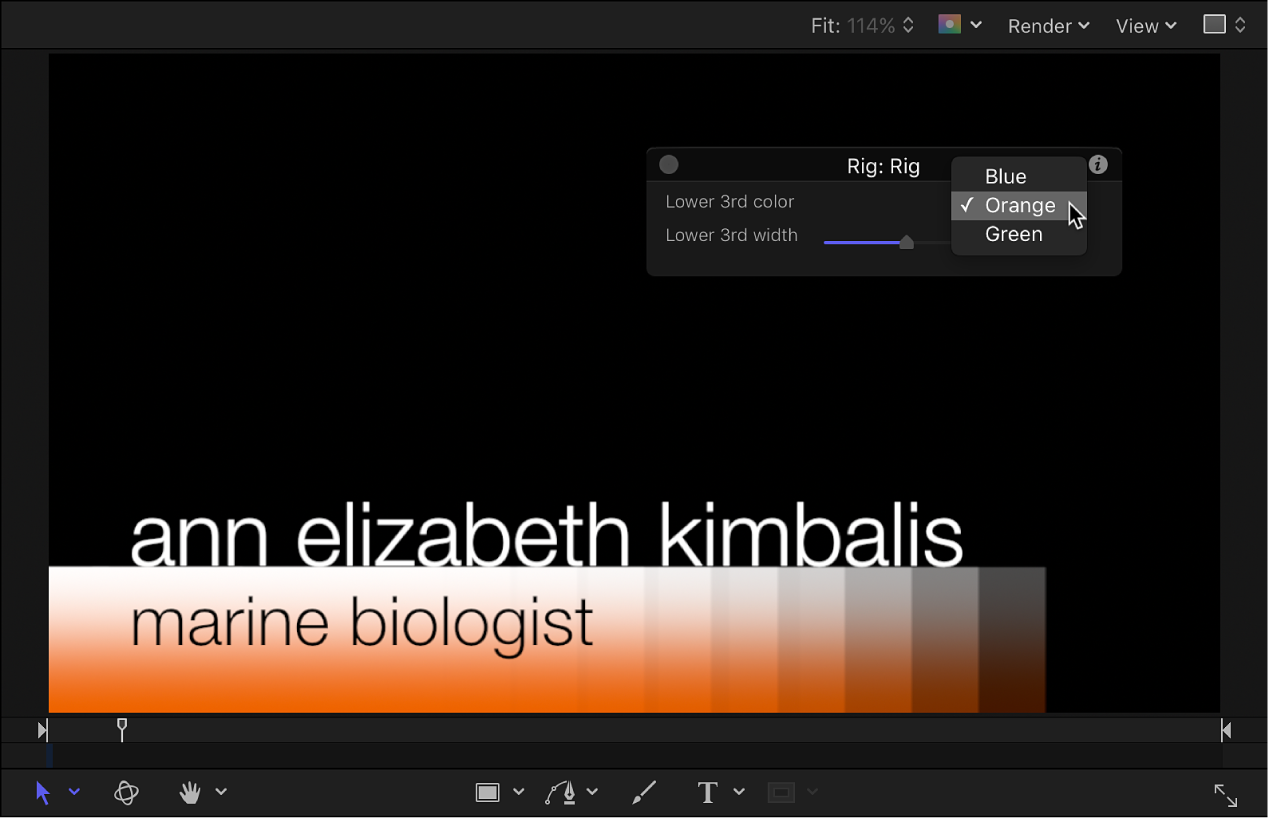
리그 HUD에서 위젯을 조절하는 대신 위젯을 발행한 다음 프로젝트 인스펙터에서 위젯을 조절할 수 있습니다. (레이어 목록의 상단에 있는 프로젝트 대상체를 선택하여 프로젝트 인스펙터를 엽니다.) 발행에 대한 자세한 정보는 Motion에서 Final Cut Pro로 리그 발행하기의 내용을 참조하십시오.
슬라이더 위젯에 키 프레임을 적용하여 슬라이더에 저장된 스냅샷을 기반으로 다이내믹 애니메이션 효과를 생성할 수도 있습니다. (팝업 메뉴 및 체크상자 위젯은 키 프레임을 설정할 수 없으며 동작을 허용할 수도 없습니다. 위젯 애니메이션 참조.)
설명서 다운로드: PDF